Win7作为一款经典的操作系统,拥有众多的功能和技巧,让用户能够更高效地使用电脑。本篇文章将为大家介绍一些Win7的教程和技巧,帮助读者更好地掌握和运用这些功能。
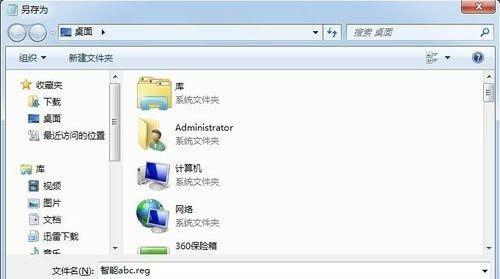
开机加速:提升启动速度的简单方法
Win7开机速度慢?不妨尝试在“开始”菜单中搜索“msconfig”,打开“系统配置实用程序”,在“引导”选项卡中勾选“无GUI启动”,点击确定后重启电脑即可。
任务栏设置:自定义任务栏使操作更高效
想要任务栏更加方便实用?右键点击任务栏,选择“工具栏”,然后选择“新建工具栏”,将常用的文件夹或程序添加进去,就可以直接在任务栏上进行访问了。
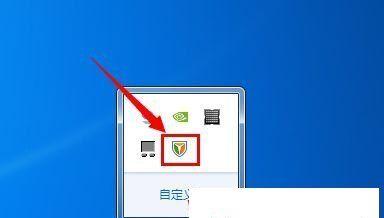
快捷键应用:提升操作效率的秘密武器
Win7有很多实用的快捷键,比如Win+D可以快速显示桌面,Ctrl+Shift+Esc可以直接打开任务管理器,Alt+Tab可以快速切换窗口等等。掌握这些快捷键,能够让你的操作更加高效。
窗口操作:轻松管理多个窗口
如果你经常需要同时打开多个窗口,那么Win7的窗口操作功能一定能帮到你。比如按住窗口的标题栏,然后摇晃鼠标,其他窗口就会自动最小化;或者按住窗口的边缘拖动,可以快速调整窗口大小。
文件搜索:快速找到你需要的文件
Win7的文件搜索功能非常强大,只需在“开始”菜单的搜索框中输入关键词,就可以快速找到你想要的文件。还可以通过在搜索框中输入特定的搜索语法进行更精确的搜索。
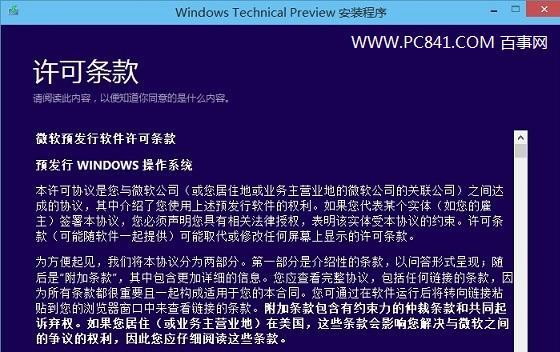
网络共享:轻松实现文件共享
想要在局域网内共享文件?只需右键点击要共享的文件夹,选择“属性”,然后进入“共享”选项卡,勾选“共享此文件夹”,设置共享权限即可让其他电脑访问这些文件。
系统备份:保护重要数据的有效手段
重要数据的备份是必不可少的,Win7提供了系统备份工具。只需在“控制面板”中找到“备份和恢复”,按照向导进行系统备份,以保证数据的安全。
系统还原:恢复系统到之前的状态
如果你的电脑出现问题,可以尝试使用系统还原功能。在“控制面板”中找到“系统和安全”-“系统”,选择“系统保护”,然后点击“系统还原”按钮,按照提示选择还原点进行系统恢复。
虚拟机应用:同时运行多个操作系统
Win7支持虚拟机应用,可以同时运行多个操作系统。通过虚拟机软件,你可以在Win7上安装其他操作系统,方便进行软件测试或者多系统间的切换。
自定义美化桌面个性风格
想要桌面更具个性?Win7提供了丰富的主题风格供选择。只需右键点击桌面,选择“个性化”,然后选择自己喜欢的主题,即可轻松美化你的桌面。
任务管理:结束卡死程序的利器
遇到卡死的程序,可以使用任务管理器来进行结束。只需按下Ctrl+Shift+Esc快捷键,打开任务管理器,选择需要结束的程序,点击“结束进程”按钮即可。
安全防护:保护计算机的必备措施
保护计算机安全是非常重要的,Win7内置了WindowsDefender等安全工具。记得及时更新系统和安全软件,确保计算机不受病毒和恶意软件的侵害。
硬件驱动:自动更新与手动安装
Win7支持自动更新硬件驱动,但有时也需要手动安装驱动程序。在设备管理器中找到需要更新的设备,右键点击选择“更新驱动程序”,根据情况选择自动更新或手动安装。
网络设置:优化网络连接速度
如果你的网络连接速度不够理想,可以尝试在“控制面板”中找到“网络和共享中心”,选择“更改适配器设置”,右键点击网络适配器选择“属性”,然后在“配置”选项卡中调整网络设置。
系统优化:提升性能的小技巧
除了上述的技巧外,还可以通过其他一些方法来提升Win7的性能。比如清理临时文件、关闭不必要的启动项、优化硬盘碎片等等,都能够让你的电脑更加顺畅。
通过本篇文章的介绍,我们了解了一些Win7的教程和技巧,希望读者能够掌握这些功能,并能够更高效地使用Win7操作系统。无论是开机加速、快捷键应用还是文件搜索,都能够帮助我们更好地管理和操作电脑。同时,也提醒大家要保护好自己的电脑安全,及时备份重要数据,以免造成不必要的损失。




